1、打开photoshop cs6 【文件】--【打开】,或者快捷键【ctrl+O】,随便选取一张图片;

2、调出动作窗口,【窗口】--【动作】,或者快捷键【Alt+F9】;

3、动作窗口有个小三角符号,选择【新建动作】;

4、给这个动作命名,名字随意,但是为了以后一眼看出这个动作是干嘛的,最好起一个顾名思义的,我这里批量修改大小为500*400像素,故这样取名,点击【记录】;

5、【图像】--【图像大小】;
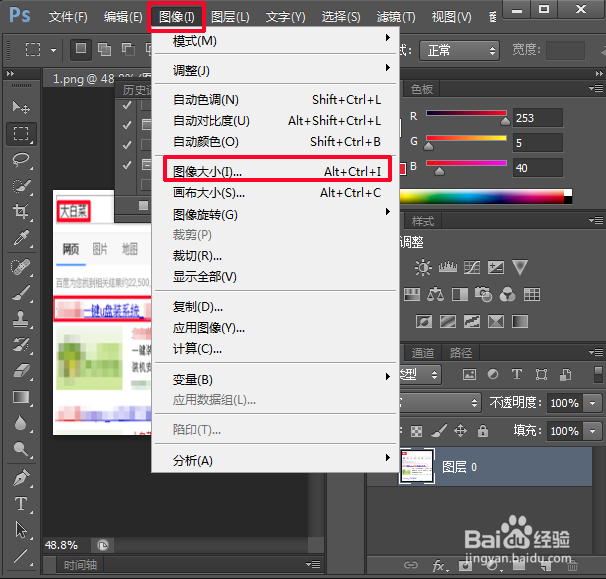
6、输入需要修改的参数数值(宽度和高度);

7、点击【文件】--【存储】,或快捷键【ctrl+s】,随便选择一个文件夹存储;

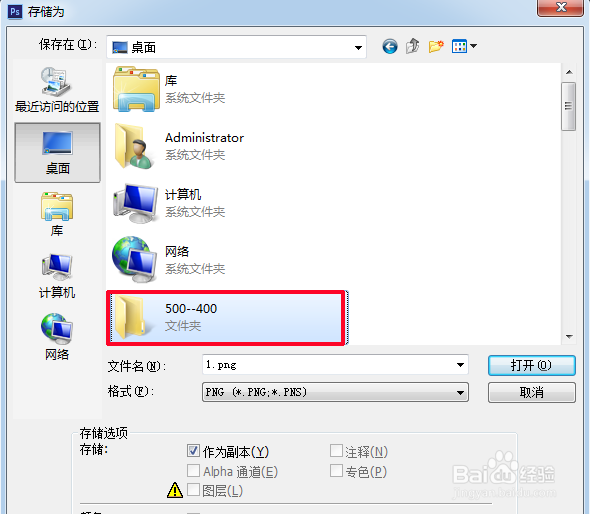
8、结束记录动作;

9、【文件】--【自动】--【批处理】;

10、选择你刚刚记录的动作名称;
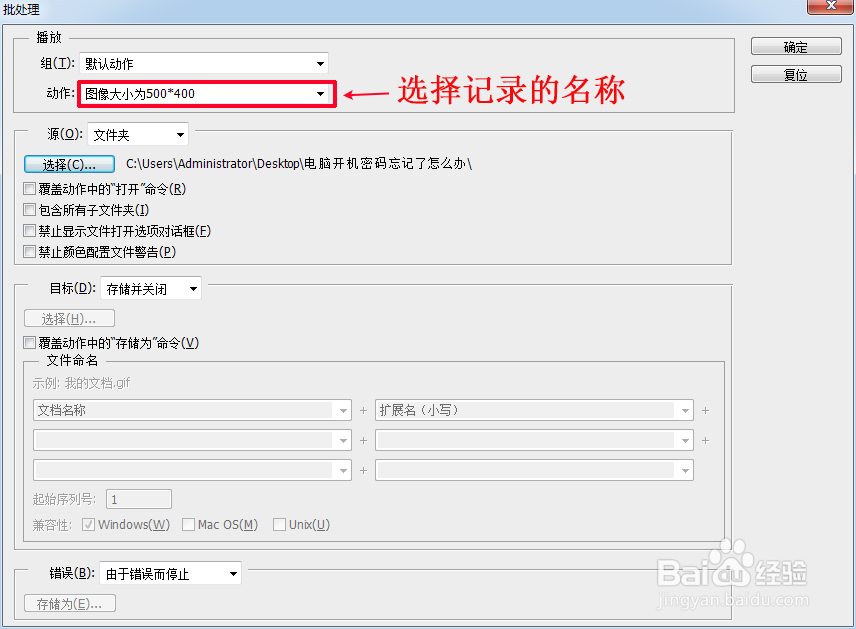
11、选择要修改的图片路径;

12、选择修改后的图片存储路径,点击确定。如果自动修改过程中弹出选项框,那么可能是你的原图片规格或尺寸大小不一,长按【回车】或者鼠标点击【确定】。

